
"Jag började använda Kindle förra veckan, men jag har svårt att söka var mina nedladdade böcker finns. Kan du hjälpa mig att veta var lagras Kindle-böcker på PC Windows 10?"
Kindle har använts av många användare över hela världen. Med sitt breda utbud av elektroniska böcker, ljudböcker och till och med tidskrifter är det ingen tvekan om att prenumeranter fortsätter att spela förmyndare. Nuförtiden är det för tröttsamt att ta med sig läsmaterial överallt. Och så, uppkomsten av plattformar som Kindle gjorde verkligen lite av en enorm skillnad. Med bara en enhet, ett abonnemang och en hörlur/headset kan du enkelt lyssna på böcker och streama dem när som helst var du än är.
Men, naturligtvis, alla förstagångsanvändare skulle säkert ha massor av frågor i åtanke. Ett bra exempel kan vara - var finns Kindle-böcker lagrade på PC Windows 10? Vi förstår att detta kan vara knepigt! Det är faktiskt anledningen till att vi är här. Vi vill göra det enkelt för dig.
Innehållsguide Del 1. Var lagras Kindle-böcker på PC Windows 10?Del 2. Kindle vs Audible: ÖversiktDel 3. Bonus: Hur spelar man hörbara böcker på vilken enhet som helst?Del 4. Slutsats
Som nämnts kommer vi genast att svara på – "var lagras Kindle-böcker på PC Windows 10?" fråga i första delen av detta inlägg. Och så, här är den! När du laddat ner Kindle-böcker på din persondator (Windows 10), bör du kunna se dem sparade på den här platsen - C:\Users\ditt datoranvändarnamn\Documents\My Kindle Content.
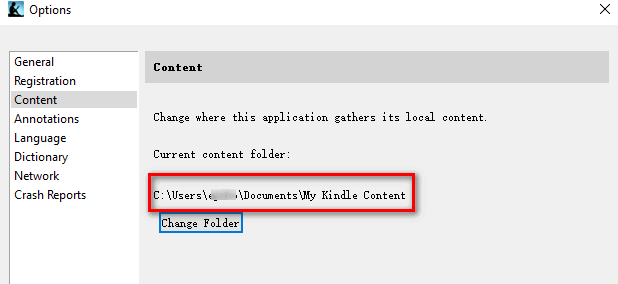
Du har möjlighet att bara skriva länken i din filmapp eller gå till din dators filer och sedan gå till avsnittet "Dokument". Därifrån letar du efter mappen som heter "My Kindle Content".
Vad händer om du vill ändra platsen där de nedladdade Kindle-böckerna kommer att lagras? Är det möjligt?
Jo, för att svara dig så är det såklart! Det finns ett sätt att ändra eller ändra den nuvarande eller standardplatsen där de nedladdade Kindle-böckerna kommer att sparas. Om du vill göra det behöver du bara se till att köra "Kindle för PC" och sedan när ett nytt fönster dyker upp, markera knappen "Innehåll". Den aktuella platsen kommer också att visas. Precis nedanför ser du en knapp som heter "Ändra mapp". Klicka bara på den och börja välja en ny mapp där du vill att Kindle-böckerna ska sparas efter nedladdningsprocessen.
När du är klar med valet, klicka bara på knappen "Spara". Nu har du precis ändrat standardmappens plats! Nästa gång kan du bara gå till den definierade mappen för att se var dina nedladdade Kindle-böcker finns.
Du bör också notera att det finns tillfällen att även om nedladdningen av Kindle-boken har lyckats, kanske du fortfarande inte ser de nedladdade filerna på standardplatsen eller som du tidigare ställt in. Och så, gå tillbaka till "var lagras Kindle-böcker på PC Windows 10?" fråga.
Tja, det finns rapporterade fall (av vissa användare) där problem som detta ibland uppstår. Du kanske inte ser dina nedladdade Kindle-böcker på grund av vissa skäl. Kanske kan det bero på att drivrutinsinstallationen inte lyckades. Den kan vara skadad eller saknas. För att fixa kan du högerklicka på Kindle och sedan från alternativen, välj "Uppdatera drivrutinsprogramvara". Därefter väljer du "Bläddra på min dator efter drivrutinsprogramvara".
Äntligen vet vi nu var Kindle-böcker lagras på PC Windows 10. När du har läst klart det här avsnittet har du nu en idé om vad du ska göra för att se var dina nedladdade Kindle-böcker finns!
Som vi sa i inledningen, förutom att hjälpa dig veta var Kindle-böcker lagras på PC Windows 10, kommer vi också att dela några anteckningar om jämförelsen vi gjorde mellan Kindle och Ljud. Om du är intresserad av att veta mer information, fortsätt bara att surfa på den här sidan.
När du väljer vilken plattform du ska använda för att få tillgång till ett brett utbud av onlineinnehåll i form av böcker, kan du slitas mellan att skaffa en Kindle Unlimited-prenumeration eller en Audible-prenumeration. Tja, tekniskt sett, när det gäller att generellt erbjuda bra innehåll, har båda vad som krävs för att bli utvalda. Men det finns naturligtvis fortfarande andra punkter och överväganden som du också måste titta på.
För att hjälpa dig har vi listat viktig information i den här delen av det här inlägget. I slutändan är det fortfarande du som bestämmer vilken du ska använda. Men för att hjälpa dig med ditt beslutsfattande såg vi till att inkludera det här avsnittet i den här artikeln. Vi börjar med Kindle först.

När du har fått Kindle Unlimited-planen kommer du att ha rätt att njuta av mer än en miljon titlar från Kindle Store. Det som är bra här är att detta inte bara gäller ljudböcker utan även annat innehåll som e-böcker och tidskrifter. Lite bra fångst!
När du använder Kindle Unlimited kan du också låna upp till tio gånger åt gången och få dem åtkomliga på en Amazon-enhet eller via en enhet som har Kindle-appen. Om du är orolig för att du kanske inte avslutar alla tio omedelbart, finns det inget att tänka på. Det finns inga specifika förfallodatum! Det är bara det att du inte kan kolla in mer än tio böcker under engångsbearbetning.

Audible fungerar lite annorlunda än Kindle Unlimited. När du väl har registrerat dig och fått en Audible-medlemskapsplan kommer du att få krediter på månadsbasis som du bör använda för att köpa de Audible-böcker du vill ha.
Här är fördelarna med att få en Audible-prenumeration.
Förutom att veta vilka fördelar du kan få efter att ha fått en Audible-prenumerationsplan, listade vi också här nackdelarna som du också måste notera.
Det är allt! Du vet säkert nu de stora skillnaderna och lite likheter mellan Kindle och Audible. Oavsett vilken plattform du väljer vet vi att båda kommer att erbjuda fantastiska erbjudanden och fantastiskt innehåll.
Så nu när du precis har lärt dig informationen du behöver för att svara på frågan "var finns Kindle-böcker lagrade på PC Windows 10", och vi har precis gjort jämförelsen mellan Kindle och Audible, kommer vi nu att fördjupa oss med lite bonusinformation när du hoppar till den tredje delen av det här inlägget.
Tänk om du efter att ha tänkt så hårt bestämde dig för att skaffa ett Audible-abonnemang? Finns det något sätt att få tillgång till dem och streama dem på vilken enhet du äger? Du vet säkert att Audible ljudböcker är krypterade med DRM-skydd. Så det skulle vara svårt att överföra dem direkt till vilken enhet som helst om du inte utför det borttagandet av det DRM-skyddet. Men hur kan det göras?
För att hjälpa dig kan du prova att använda DumpMedia Hörbar omvandlare. Denna applikation har massor av fördelar den kan erbjuda ljudboksälskare som du.
För att veta mer information om installationen av DumpMedia Audible Converter på din PC kan du bara besöka DumpMedias officiella webbplats. Du kan också hitta stegen för att göra konverteringsprocessen på den officiella webbplatsen.
Gratis nedladdning Gratis nedladdning
Nu när du kom till det här avsnittet av den här artikeln är vi övertygade om att du nu vet väl var Kindle-böcker lagras på PC Windows 10. Bortsett från detta, efter att ha läst det här inlägget, lärde du dig också mer om Kindle och Audible samt hur streaming av Audible-filer på vilken gadget som helst skulle vara möjligt med hjälp av appar som t.ex. DumpMedia Audible Converter.
